スモール ビジネス ヘルプとラーニングに関するすべてのスモール ビジネス コンテンツをご覧ください。
ビジネス向けにファイル ストレージと共有を設定する最良の方法の 1 つは、OneDrive とチーム サイトを一緒に使用することです。 これは、従業員数の少ない中小企業に最適です。
ウォッチ: Microsoft 365 にファイルを保存する場所
このビデオが役に立った場合には、「complete training series for small businesses and those new to Microsoft 365 (小規模企業および Microsoft 365 を初めて使用する企業向けのトレーニング シリーズ)」をご覧ください。
Microsoft 365 ドキュメントのストレージと管理
OneDrive は、ファイルの共有が時折行われる個々の用途向けに設計されています。
チーム サイトは、ファイルを定期的に共有および共同作業するために設計されています。 チーム サイトは、複数のユーザーがファイルを所有し、共同作業を行う可能性がある共有所有権を持つファイルを格納するのに最適です。 Microsoft チームを作成してチーム サイトを追加します。 詳細については、「Microsoft Teams でチームを作成する」を参照してください。
OneDrive サイトとチーム サイトの両方で、ユーザーと従業員にどこからでもアクセスできます。
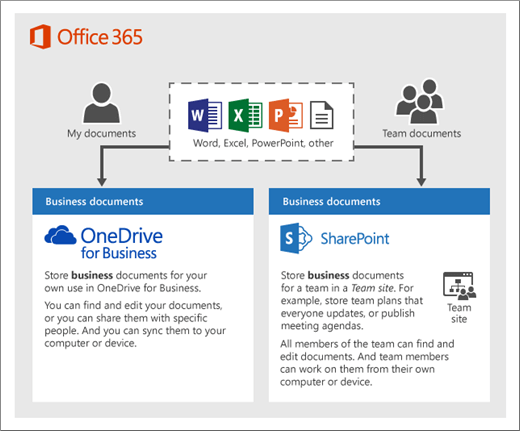
OneDrive サイトとチーム サイトを一緒に使用するときに、各場所に保存する内容に関する推奨事項を次に示します。
| 保存場所 | 目的 | 保存するファイル |
|---|---|---|
| OneDrive | OneDrive にコンテンツを格納することは、コンピューターにファイルを格納するのと同じです。他の誰も簡単にアクセスすることはできません。 詳しくは、「職場または学校向け OneDrive とは」をご覧ください。 |
他のチーム メンバーが定期的に共同作業を行ったり、アクセスしたりする必要がないビジネス ファイル。 |
|
SharePoint チーム サイト |
コラボレーション。 Microsoft 365 グループ (たとえば、Microsoft 365 管理センター、Outlook、または Microsoft Teams でチームを作成) を作成すると、そのグループの SharePoint チーム サイトが作成されます。 同様に、SharePoint ホーム ページまたは SharePoint 管理センターから新しい SharePoint チーム サイトを作成すると、Microsoft 365 グループも作成されます。 詳細については、「 SharePoint チーム サイトとは」と「SharePointでチーム サイトを作成する」を参照してください。 |
共有所有権を持つファイル。 組織内の作業単位ごとに個別のチーム サイトをお勧めします。 たとえば、人事ドキュメントと財務ドキュメントを小規模なチームに非公開にするには、別のチーム サイトを作成します。 |
注:
SharePoint には、ビジネスに使用できる他の種類のサイトもあります。 イントラネット内の コミュニケーション サイト を使用して、幅広いユーザーの情報を公開できます。 また、 ハブ サイト を使用してイントラネット内のサイトを接続できます。
ファイル ストレージと共有のベスト プラクティス
OneDrive または SharePoint チーム サイトを最大限に活用するためのヒントをいくつか次に示します。
他の種類の中小企業のためのファイルの保存と共同作業に関する推奨事項
個人所有者: OneDrive を使用して独自のファイルを保存し、ケースバイケースで顧客と共有します。
共同所有権: 両方の所有者が OneDrive を使用し、ファイルを前後に共有します。
ファイルへのアクセスが必要な外部クライアントまたはパートナーを持つ企業: 特定の顧客向けのドキュメントを保存および共有するための新しいチーム サイトを作成します。 その顧客へのアクセスのみを許可するようにサイトを設定します。 その後、ある顧客が誤って別の顧客向けの情報にアクセスすることを心配する必要はありません。
個人ファイルを非公開にする
OneDrive にファイルを格納する場合、他のユーザーと共有しない限り、ファイルにアクセスできるのはユーザーだけです。 ファイルを共有する場合は、転送できるリンクを作成するか、特定のユーザーとのみ共有するかを選択できます。 また、公開用、個人用、個別のプロジェクト用など、さまざまな目的に合わせて OneDrive 内で各フォルダーを作成できます。 各フォルダーは、別のユーザーまたはグループと共有することも、他のユーザーと共有することもできません。
共有の詳細については、「 Microsoft 365 でファイルとフォルダーを共有する」を参照してください。
残っている容量を追跡する
OneDrive に残っているストレージ領域の量を確認するには、「 職場または学校の記憶域の OneDrive を管理する」を参照してください。
OneDrive または SharePoint チーム サイトに格納できるファイルは何ですか?
ほぼすべての種類のファイルをアップロードできますが、ファイル名の一部のファイル名と文字は許可されません。 詳細については、「 OneDrive と SharePoint の制限事項」を参照してください。
サード パーティのストレージ サービスを有効または無効にする
ユーザーが OneDrive やチーム サイトに加えて Dropbox などのサービスを使用してドキュメントを保存および共有できるように、Microsoft 365 でサード パーティのストレージを有効にすることができます。 これは、ユーザーが既に使用しているサービスやビジネス プロジェクトで使用することを好むサービスを提供するための優れた方法です。 Microsoft 365 を使用している組織内のユーザーがサード パーティサービスでファイルを開きたくない場合は、次の手順に従ってオフにします。
重要
サード パーティのストレージは既定で有効になっているため、ユーザーが使用できないようにするには、これらの手順をすぐに実行する必要があります。
管理センターにサインインします。
[設定] [組織の設定]> ページに移動します。
[ サービス ] タブで、 Web 上の [Microsoft 365] を選択します。
このチェック ボックスをオンまたはオフにすると、ユーザーは Web 上の Microsoft 365 のサード パーティ製ストレージ サービスに保存されているファイルを開き、[保存] を選択 できます。
次の手順
ファイルの保存と共有のためにチーム サイトをカスタマイズします。 このチュートリアルでは、ストレージとコラボレーションの機能をさらに活用する方法について説明します。
ファイルとフォルダーを OneDrive にアップロードして保存します。 OneDrive には、300 種類以上のファイルを格納できます。
SharePoint チーム サイトにファイルとフォルダーをアップロード して、チーム メンバーとのコラボレーションを容易にします。 チームのすべてのユーザーが SharePoint チーム サイトにアクセスできます。
タブレットとスマートフォンで Microsoft 365 生産性アプリを設定します。 これを行うと、OneDrive やチーム サイトに保存されているファイルをタブレットまたはスマートフォンから 編集 できます。 タブレットまたはスマートフォン用のアプリをインストールしない場合は、ファイルを表示できますが、編集することはできません。
オンライン ファイルを PC または Mac と同期 して、オフラインの場合でも常にコンピューターで使用できるようにします。
OneDrive のファイルとフォルダーをチーム メンバーと共有します。 従業員が退職または退職した場合、他のユーザーは OneDrive に格納されている共有ファイルにアクセスできます。
関連コンテンツ
サブスクリプションの記憶域を追加する (記事)
Microsoft 365 Business とファイルとフォルダーを共有 する (ビデオ)
ファイルとフォルダーを OneDrive にアップロードして保存する (記事)
SharePoint チーム サイトにファイルとフォルダーをアップロードする (ビデオ)
ファイルの保存と共有のためにチーム サイトをカスタマイズ する (記事)